우분투에서 오디오 문제가 발생하면 음악을 감상하고 동영상을 보는 데 방해가 되고, 더 나아가 게임 몰입도를 떨어뜨리기 때문에 상당히 실망스러운 경험이 될 수 있습니다.
우분투에서 사운드 문제를 처리하는 데 있어 가장 어려운 측면 중 하나는 문제를 식별하고 해결하는 것입니다. 그러나 적절한 접근 방식을 사용하면 발생할 수 있는 오디오 오작동을 수정할 수 있습니다.
우분투에서 사운드 문제가 발생하는 이유는 무엇인가요?
우분투 시스템에서 발생하는 사운드 문제의 원인은 여러 가지가 있으며, 가장 일반적인 원인은 오디오 설정의 부적절한 구성과 오디오 관리 소프트웨어의 오작동으로 인해 발생할 수 있습니다.
복잡한 문제 해결 절차를 수행하기 전에 오디오 설정이 억제되어 있지 않은지 확인하는 것이 중요합니다.
키보드에 음소거 메커니즘이 있는지 확인하려면 키보드 디자인을 살펴보고 이 기능을 수행할 수 있는 눈에 보이는 키가 있는지 확인하세요. 해당 키를 찾으면 제품 설명서 또는 장치 자체에 부착된 라벨에 제공된 제조업체의 지침에 따라 해당 키를 부드럽게 누릅니다. 그런 다음 컴퓨터 오디오 출력의 음질을 평가하여 음소거 키가 작동 중 키보드에서 발생하는 방해 소음과 관련된 문제를 효과적으로 해결했는지 확인합니다.
사용자가 장치의 구성 메뉴를 통해 오디오 설정을 음소거하여 실수로 애플리케이션 또는 웹페이지를 음소거했을 수 있습니다. 이 문제를 해결하려면 장치의 일반 환경설정에서 ‘소리’ 설정으로 이동하여 이전에 음소거된 애플리케이션 또는 웹사이트를 음소거 해제하면 됩니다.
디바이스의 오디오 설정이 사운드 출력을 허용하도록 올바르게 구성되어 있는지 확인하세요. 오디오가 음소거되었는지 확인하려면 디스플레이 오른쪽 상단에 있는 아이콘을 클릭하고 표시되는 메뉴를 참조하세요. 필요한 경우 오디오 설정을 적절히 조정하여 사운드 출력을 활성화하세요.
의도치 않게 소리가 음소거되는 등 간단한 해결 방법으로 해결되지 않는 보다 복잡한 오디오 문제의 경우, 근본적인 문제를 파악하기 위해 광범위한 다단계 진단 절차를 수행해야 합니다. 출력 장치, 오디오 드라이버, ALSA와 같은 시스템 아키텍처 등 다양한 요인이 잠재적인 오디오 문제를 일으킬 수 있습니다.
위에 언급된 각 문제에 대해 가능한 해결책이 아래에 설명된 대로 확인되었습니다:
출력 장치 설정 확인

우분투에서 오디오 출력 장치가 작동하지 않는 빈번한 원인은 기본 옵션이 선택되지 않았기 때문일 수 있습니다.이 문제가 있는지 확인하려면 ‘설정’ 다음에 ‘사운드’로 이동한 다음 아래로 스크롤하여 ‘출력’ 섹션을 찾습니다. 제공된 드롭다운 메뉴를 클릭하면 사용 가능한 모든 감지된 오디오 출력 장치를 볼 수 있습니다.
주변 하드웨어가 시스템에서 인식되지 않는 경우, 해당 장치와의 연결을 물리적으로 끊었다가 다시 설정해 보시기 바랍니다. 목록에 있는 사용 가능한 각 출력 장치를 테스트하여 제대로 작동하는지 확인하세요.
다른 출력 장치 사용 시도
앞서 언급한 오디오 출력 옵션이 제대로 작동하지 않고 사운드 하드웨어와의 연결을 다시 설정해도 문제가 해결되지 않는 경우, 문제 해결을 위해 다른 오디오 출력 장치를 사용하는 것이 좋습니다.
오디오 이상은 표준 이하의 케이블로 인해 발생할 수 있으며, 이러한 문제가 발생하는 경우 컴퓨터의 대체 포트를 살펴보는 것이 좋습니다.
사운드 카드가 감지되는지 확인
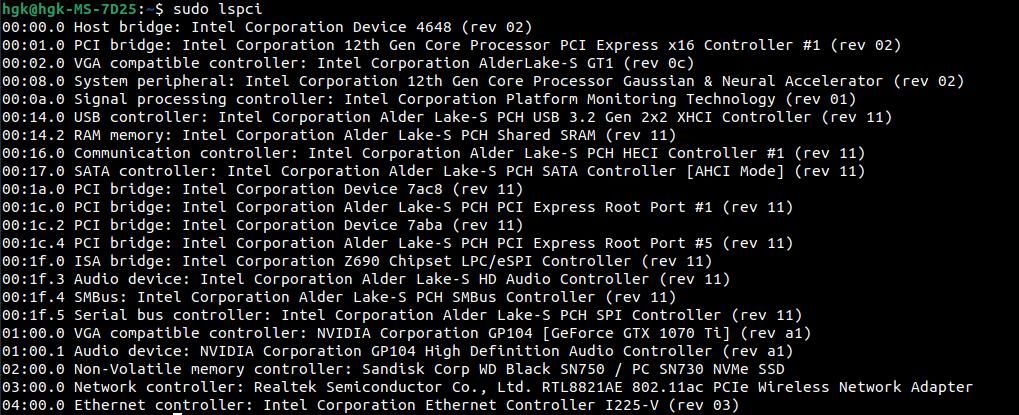
경우에 따라 우분투에서 사운드 카드가 인식되지 않거나 드라이버 지원이 불충분한 경우 오디오 기능에 기술적 문제가 발생할 수 있습니다. 이 문제를 해결하려면 터미널 인터페이스에서 다음 명령을 실행하고 출력을 검사하여 “오디오 컨트롤러” 또는 “오디오 장치”라고 표시된 항목이 나타나는지 확인할 수 있습니다:
sudo lspci
사운드 카드를 식별하기 위한 옵션으로 “sudo lspci | grep -i audio” 명령을 사용해 보세요. 그러나 이 방법은 특정 드라이버 요구 사항으로 인해 사운드 카드를 성공적으로 감지할 가능성이 제한적입니다. 단말기의 출력에 사운드 장치에 대한 언급이 표시되지 않는다면 사운드 카드에 필요한 드라이버가 없는 것일 수 있습니다.
컴퓨터에 외부 사운드 카드를 추가하지 않은 경우 마더보드에 통합된 오디오 하드웨어가 기본 사운드 장치로 사용될 가능성이 높습니다. 이 구성 요소에 필요한 드라이버를 확인하려면 “lspci” 명령을 사용하여 특정 마더보드 모델을 식별한 다음 웹 검색을 통해 해당 마더보드에 어떤 오디오 카드가 장착되어 있는지 확인할 수 있습니다.
알사믹서 설정 확인
고급 Linux 사운드 아키텍처(ALSA)는 컴퓨팅 시스템 내에서 오디오 관리의 기본 측면을 감독하는 기반 역할을 합니다. 그러나 제대로 설정되지 않은 경우가 많습니다.ALSA 구성의 현재 상태를 확인하려면 다음 명령을 실행할 수 있습니다:
alsamixer
알사 믹서 인터페이스는 명령줄 인터페이스 내에 나타나며, 사용자는 기능 키 F6을 사용하여 지정된 오디오 어댑터를 수정할 수 있습니다. 이 작업은 특정 개인용 컴퓨터 구성에 따라 필요할 수 있습니다. 왼쪽 및 오른쪽 방향 화살표를 사용하여 청각 레벨 레귤레이터를 이동할 수 있습니다. 음소거 기호가 표시된 컨트롤은 MM로 표시해야 합니다. 기본 시스템 컨트롤러와 사운드 장치 증폭 설정이 방해받지 않도록 해야 합니다.
ALSA 및 사운드 서버 재시작
PipeWire 및 기타 시스템 서비스는 고급 Linux 사운드 아키텍처(ALSA)와 협력하여 오디오 기능을 지원합니다. 그러나 이러한 서비스에 문제가 발생하여 스피커가 작동하지 않을 수 있습니다. 작동 상태를 조사하면 스피커 오작동의 근본 원인을 파악할 수 있습니다.
운영 체제에서 현재 사용 중인 오디오 출력 장치를 확인하려면 다음 방법을 사용할 수 있습니다:
lsof /dev/snd/*

PipeWire 또는 PulseAudio. 이 두 가지 옵션 모두 최신 시스템에서 사용할 수 있는 것으로 간주됩니다. 그런 다음 다음 명령을 실행하여 이러한 서비스의 작동 상태를 다시 시작하고 확인해야 합니다:
systemctl restart --user pipewire.service
systemctl restart --user wireplumber.service
systemctl status --user pipewire.service
systemctl status --user wireplumber.service
sudo alsa force-reload
컴퓨터에서 PipeWire가 아닌 PulseAudio 오디오 플랫폼을 사용하는 경우, `pulseaudio`와 `pulseaudio-module-bluetooth`를 모두 설치했는지 확인하고 `wireplumber`에 대한 확인 프로세스는 생략하시기 바랍니다. 또한 명령을 실행할 때 실제 사용자 이름 대신 ‘사용자’로 대체하세요.
ALSA 및 사운드 서버 재설치
단순히 재설정하는 것만으로는 해결되지 않을 수 있는 고급 Linux 사운드 아키텍처(ALSA) 및 지정된 오디오 서버를 복원하려면 일련의 단계를 거쳐야 합니다. 이 과정에는 이러한 구성 요소의 설치 또는 제거에 필요한 명령을 실행하는 것이 포함됩니다.
sudo apt-get remove --purge alsa-base pipewire
sudo apt-get install alsa-base pipewire
시스템에서 최적의 오디오 기능을 보장하기 위해 기본 사운드 서버로 사용 중인 경우 PipeWire에서 PulseAudio로 전환하는 것이 좋습니다. 이 변경이 필요한지 확인하려면 “systemctl” 명령을 사용하여 PipeWire 및 PulseAudio 서비스의 현재 상태를 검사할 수 있습니다. 이러한 서비스 중 하나가 실행되지 않거나 문제가 발생한 경우 앞서 언급한 명령을 사용하여 해당 프로세스를 시작할 수 있습니다.
우분투에서 간편한 청취 경험 즐기기
우분투의 사운드 생성 능력은 여러 가지 복잡한 요인에 의해 영향을 받을 수 있습니다. 그러나 간단한 진단 절차를 통해 우분투의 오디오 관련 문제 대부분을 해결할 수 있는 경우가 많습니다.
표준 문제 해결 방법을 통한 문제 해결이 충분하지 않은 경우 온라인 토론 포럼 게시물을 작성하면 우분투 운영 체제에서 오디오 및 시각 콘텐츠에 대한 원활한 액세스를 복원하는 데 필요한 지원을 제공하여 선호하는 미디어 콘텐츠를 계속 즐길 수 있는 경우가 종종 있습니다.